WPS PPT圖片變成圓形的方法
時間:2023-03-09 09:18:03作者:極光下載站人氣:1817
wps這款軟件相信很多小伙伴都是非常了解的,我們在使用該軟件的時候,我們需要在該軟件中進行一些文檔的編輯與制作,比如經常會使用到的WPS PPT這個編輯工具,我們可以在WPS PPT中制作出一些好看的圖片和個性化的文字內容,最近就有小伙伴反映在編輯圖片的時候,想要將圖片設置成圓形來顯示,但是自己不知道怎么操作,其實我們要想將插入進來的圖片顯示為圓形的話,那么我們可以進行裁減,將圖片裁減成圓形就好了,操作方法比較簡單,下方是關于如何使用WPS PPT把圖片制作成圓形的具體操作方法,如果你需要的話可以看看方法教程,希望可以幫助到大家。

方法步驟
1.首先我們需要將圖片插入到幻燈片中,點擊一下【插入】這個選項,然后將工具欄中的【圖片】選項點擊一下,在打開的窗口中將我們的本地保存的圖片添加進來。

2.接著我們點擊該圖片,然后在該圖片的右側有一個裁減的圖標,用鼠標點擊該圖標。

3.接著就會彈出一個窗口,我們先選擇【按形狀裁減】,在該窗口下選擇【橢圓】這個形狀。

4.點擊之后,我們的圖片上就會有一個橢圓的裁減框顯示出來,如圖所示。
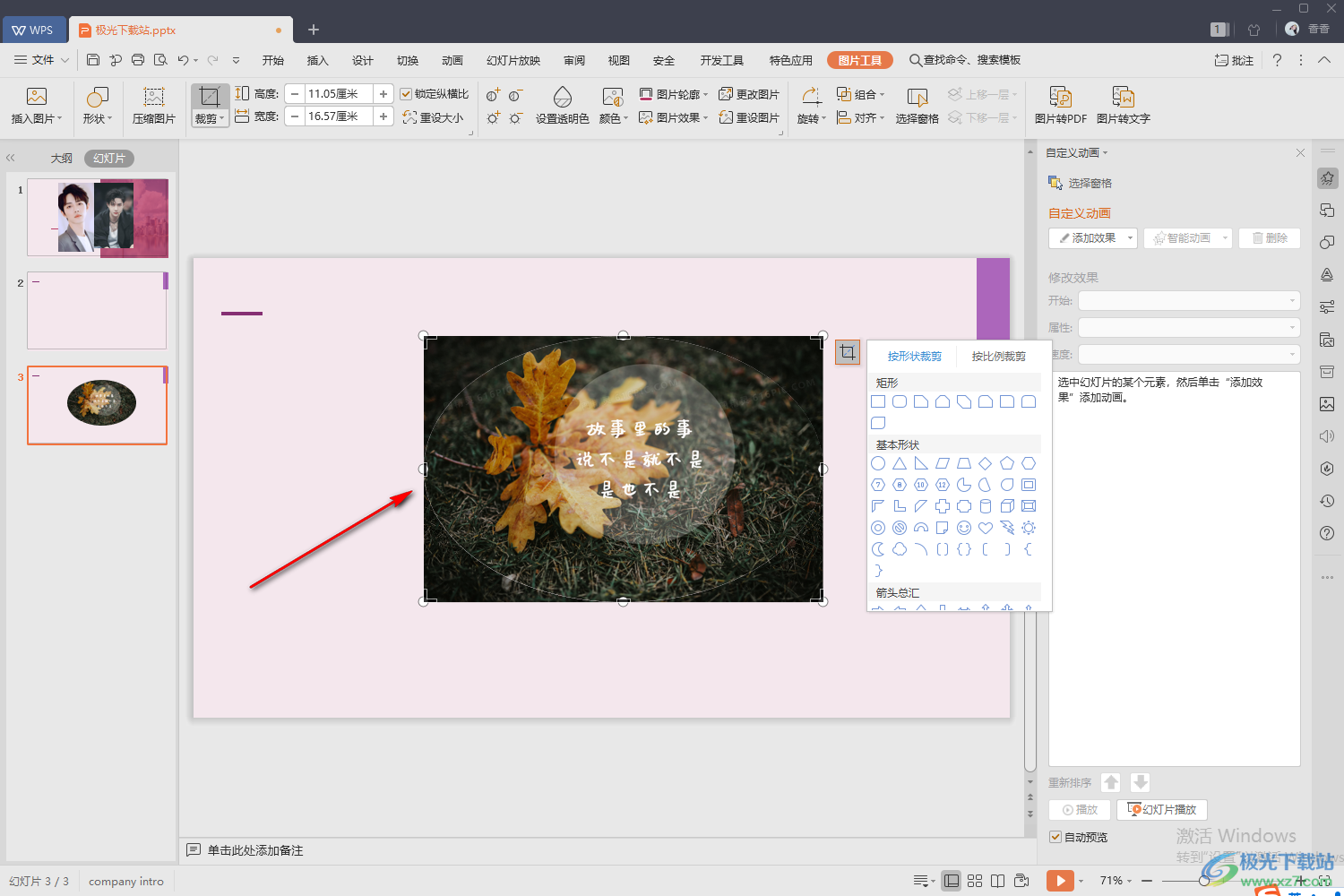
5.緊接著我們將【按比例縮放】這個選項進行點擊,然后選擇【1:1】這個比例,那么這時我們的圖片上就會形成一個1:1的圓形裁減框。

6.然后我們將鼠標任意點擊其他地方,那么我們的圖片就會變成圓形來顯示了,如圖所示。

以上就是關于如何使用WPS PPT將圖片制作成圓形來顯示的具體操作方法,有的時候我們想要讓插入的圖片比較的有設計感和個性化,那么就會將圖片設計成一些特殊的形狀來表示,那么可以通過上述方法來設計,將圖片設計成圓形,感興趣的話可以操作試試。

大小:240.07 MB版本:v12.1.0.18608環(huán)境:WinAll
- 進入下載
相關推薦
相關下載
熱門閱覽
- 1百度網盤分享密碼暴力破解方法,怎么破解百度網盤加密鏈接
- 2keyshot6破解安裝步驟-keyshot6破解安裝教程
- 3apktool手機版使用教程-apktool使用方法
- 4mac版steam怎么設置中文 steam mac版設置中文教程
- 5抖音推薦怎么設置頁面?抖音推薦界面重新設置教程
- 6電腦怎么開啟VT 如何開啟VT的詳細教程!
- 7掌上英雄聯盟怎么注銷賬號?掌上英雄聯盟怎么退出登錄
- 8rar文件怎么打開?如何打開rar格式文件
- 9掌上wegame怎么查別人戰(zhàn)績?掌上wegame怎么看別人英雄聯盟戰(zhàn)績
- 10qq郵箱格式怎么寫?qq郵箱格式是什么樣的以及注冊英文郵箱的方法
- 11怎么安裝會聲會影x7?會聲會影x7安裝教程
- 12Word文檔中輕松實現兩行對齊?word文檔兩行文字怎么對齊?
網友評論